OBS/Stammdaten/Infoverwaltung/Termine/Geteilte Termine: Unterschied zwischen den Versionen
P.Roth (Diskussion | Beiträge) Keine Bearbeitungszusammenfassung |
P.Roth (Diskussion | Beiträge) Keine Bearbeitungszusammenfassung |
||
| Zeile 2: | Zeile 2: | ||
Mit geteilten Terminen können Sie Termine bei mehreren Sachbearbeitern hinterlegen, welche miteinander verknüpft werden. <br/> | Mit geteilten Terminen können Sie Termine bei mehreren Sachbearbeitern hinterlegen, welche miteinander verknüpft werden. <br/> | ||
Dies ist von Vorteil, wenn Sie z.B. Termine verschieben müssen oder hier Infomationen hinterlegen. Mit geteilten Terminen brauchen Sie nur einen Termin verschieben und können die Änderungen mit zwei Klicks auf alle Termine übernehmen.<br/> | Dies ist von Vorteil, wenn Sie z.B. Termine verschieben müssen oder hier Infomationen hinterlegen. Mit geteilten Terminen brauchen Sie nur einen Termin | ||
verschieben und können die Änderungen mit zwei Klicks auf alle Termine übernehmen.<br/> | |||
Wie Sie geteilte Termine anlegen können oder wie Sie Änderungen auf andere Termine übernehmen können, erfahren Sie in den folgenden Punkten. | Wie Sie geteilte Termine anlegen können oder wie Sie Änderungen auf andere Termine übernehmen können, erfahren Sie in den folgenden Punkten. | ||
Version vom 16. Mai 2019, 15:58 Uhr
- Artikel
- Beispiel: Anlegen eines Artikels
- Anleitung für den Etikettendruck
- Brutto und Nettopreise in OBS
- Artikel Preispflege
- Tasten und Schaltflächen
- Weitere Funktionen Schaltfläche
- Eingabemaske
- Tasten und Schaltflächen
- Eingabemaske
- A Shop-Stammdaten
- C Personen übertragen
- D Kataloge verwalten
- E Kategorien verwalten
- F Preislisten-Update
- G Bestellungen abholen
- H Verfügbarkeit übertragen
- I Merkliste übertragen
- V Varianten übertragen
- W Artikelvarianten übertragen
- X Protokoll
- Y leere Passworte füllen
- Z Update-Informationen zurücksetzen
- A Shop-Stammdaten
- B Datenbankzugang
- C Personen übertragen
- D Preise aktualisieren
- E eigene Artikel übertragen
- F Preislisten verwalten
- G Warengruppen verwalten
- H Bestellvorlagen übertragen
- Y leere Passworte füllen
- Z FTP-Protokoll
- A Shop-Stammdaten
- B Datenbankzugang
- C Personen übertragen
- D Preise aktualisieren
- E eigene Artikel übertragen
- F Preislisten verwalten
- G Warengruppen verwalten
- H Bestellvorlagen übertragen
- I Kundengruppen
- K Zugang für Bildübertragung
- Y leere Passworte füllen
- Z FTP-Protokoll
- Tasten und Schaltflächen
- Eingabemaske
- Registerkarte: 1 Vertrag
- Registerkarte: 2 Druckabrechnung
- Registerkarte: 3 Text Pauschale
- Registerkarte: 4 Text Druckabrechnung
- Registerkarte: 5 Text Zählerstandabfrage
- Registerkarte: 6 Zusatzkosten
- Weitere
- Tasten und Schaltflächen
- F10 Weitere Funktionen
- Eingabemaske
- Mail-Regeln
- Liste
- Eingabemaske
- Marketing
- Aufgaben-Gruppen
- Wiederkehrende Aufgaben
- Geteilte Aufgaben
- Termine
- Termine
- neuen Termin erstellen/Termin bearbeiten
- neuen Langzeittermin erstellen/Langzeittermin bearbeiten
- Geburtstag
- Geteilte Termine
- Technikersteuerung
- Tasten und Schaltflächen
- F10 Weitere Funktionen
Mit geteilten Terminen können Sie Termine bei mehreren Sachbearbeitern hinterlegen, welche miteinander verknüpft werden.
Dies ist von Vorteil, wenn Sie z.B. Termine verschieben müssen oder hier Infomationen hinterlegen. Mit geteilten Terminen brauchen Sie nur einen Termin
verschieben und können die Änderungen mit zwei Klicks auf alle Termine übernehmen.
Wie Sie geteilte Termine anlegen können oder wie Sie Änderungen auf andere Termine übernehmen können, erfahren Sie in den folgenden Punkten.
Geteilte Termine anlegen
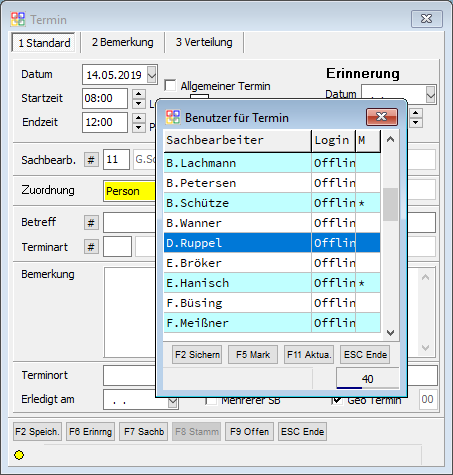
In der Bearbeitungsmaske haben Sie die Möglichkeit den ausgewählten Termin an anderen Sachbearbeitern zu verteilen. Drücken Sie hierfür F7 Sachb und wählen Sie mit F5 mark aus der Liste die Sachbearbeiter aus, welche den ausgewählten Termin hinterlegt bekommen sollen. Die Liste listet nur Sachbearbeiter auf, welche den ausgewählten Termin noch nicht hinterlegt bekommen haben. Sichern Sie Ihre Auswahl mit F2 Sichern und schließen Sie das Fenster mit F2 Speich.. OBS legt dann für die markierten Sachbearbeiter eine Kopie des Termines an.
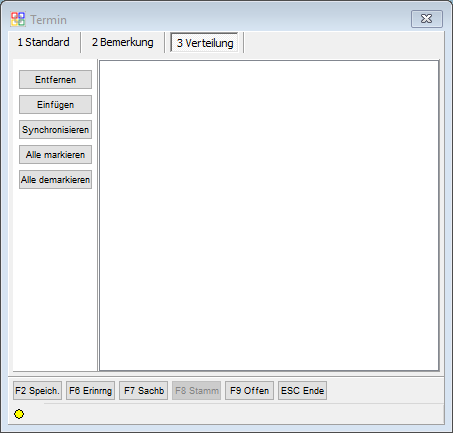
Eine weitere Möglichkeit einen Termin bei anderen Sachbearbeiter zu hinterlegen gibt es auf dem Reiter "3 Verteilung". Mehr Informationen zu dem Reiter finden Sie hier.
Geteilte Langzeittermine anlegen
Es ist auch möglich Langzeittermine für mehrere Sachbearbeitern zu hinterlegen.
Legen Sie dafür einen neuen Langzeittermin an und gehen in der Bearbeitungsmaske auf F7 Sachb. In der darauf öffnenden Liste können Sie die Sachbearbeiter mit F5 Mark markieren und sichern Sie Ihre Auswahl danach mit F2 Sichern.
Nachdem Sie das Bearbeitungsfenster mit F2 Speich schließen, legt OBS für die betreffenden Sachbearbeiter die Termine an. Dabei werden die angelegten Termine miteinander verknüpft, welche das gleiche Datum teilen.
Geteilte Termine bearbeiten/löschen
Bei Änderungen an einem Termin haben Sie die Möglichkeit die Änderungen auf die verknüpften Terminen zu übertragen.
Nach dem Speichern werden Sie darauf hingewiesen dass der Termin mit anderen Terminen verknüpft ist und ob sie die Änderungen bei den verknüpften Terminen übernehmen möchten. Wenn Sie die Änderungen übernehmen möchten, wird ihnen eine Liste geöffnet, in dem Sie auswählen können, bei welchem Sachbearbeiter die Änderungen übernommen werden sollen.
Eine weitere Möglichkeit Änderungen bei den verknüpften Terminen zu unternehmen gibt es unter dem Reiter "3 Verteilung". Mehr Erfahren Sie hier.
Wenn Sie einen geteilten Termin löschen, fragt OBS Sie nach, ob die verknüpften Termine ebenfalls gelöscht werden sollen. Ihnen wird danach alle Sachbearbeiter aufgelistet, welche einen verknüpften Termin besitzen.